تنظیمات واتس اپ دارای گزینه های مختلفی است که استفاده از آنها می تواند بسیار جذاب باشد. شاید شما نیز تاکنون در هنگام جستجو در تنظمیات پیامرسان Whatsapp با گزینه ای تحت عنوان اکسپورت چت در واتساپ رو به رو شده اید اما به دلیل عدم آشنایی با کارکرد آن و نحوه استفاده از این قابلیت، از آن عبور کرده اید. در این مقاله از میزبان فا مگ تصمیم داریم نحوه اکسپورت چت در واتس اپ را به شما آموزش دهیم. پس اگر تمایل دارید بدانید منظور از صدور گفتگو در واتساپ چیست و به شکلی می توان از این قابلیت برای خروجی گرفتن از چت های خود استفاده کنید، تا انتهای این مقاله با ما همراه باشید.
![]() موضوعاتی که در این مقاله به آنها پرداخته خواهد شد، به شرح ذیل است:
موضوعاتی که در این مقاله به آنها پرداخته خواهد شد، به شرح ذیل است:
اکسپورت چت در واتس اپ
ظاهر ساده و رابط کاربری پیامرسان واتساپ این تصور را در ذهن بسیاری از کاربران آن به وجود آورده است که قابلیت های این مسنجر پایین است. اما واقعیت این است که واتس اپ به عنوان یک پیامرسان محبوب همواره به دنبال راهکارهایی است که بتواند بهترین و کامل ترین قابلیت ها را در اختیار کاربران خود قرار دهد. قابلیت هایی که شاید شما حتی تاکنون با آن آشنا نشده اید و به طور قطع آشنایی پیدا کردن با آنها می تواند بسیار مفید باشد.
یکی از این گزینه، امکان اکسپورت چت در واتس اپ است. Export Chat قابلیت بسیار جذابی است که واتس اپ برای کاربران خود فراهم کرده تا تنها با دنبال کردن چند مرحله بسیار ساده بتوانند به راحتی از هر یک از گفتگوهای خود که تمایل دارند یک خروجی تهیه و آن را ذخیره کرده یا با دیگران به اشتراک بگذارند. بدین تریبت کل گفتگویی که شما با مخاطب مورد نظر خود انجام داده اید در قالب یک فایل متنی صادر می شود. در ادامه به شکل دقیق تری نحوه استفاده از گزینه اکسپورت چت واتساپ را به شما آموزش خواهیم داد.
خروجی گرفتن از چت واتساپ
همانطور که پیش تر نیز اشاره شد، یکی از امکاناتی که واتس اپ در اختیار کاربران خود قرار داده، گزینه اکسپورت چت در واتس اپ است. اگر قصد دارید از این قابلیت استفاده کنید باید مسیر زیر را دنبال کنید:
- در اولین گام از فرآیند صدور گفتگو در واتساپ شما باید وارد برنامه Whatsapp نصب شده رو گوشی تلفن همراه خود شوید.
- سپس در گام بعدی لازم است همانند تصویر زیر در صفحه اصلی واتس اپ علامت سه نقطه قرار گرفته در سمت راست صفحه را انتخاب نمایید.
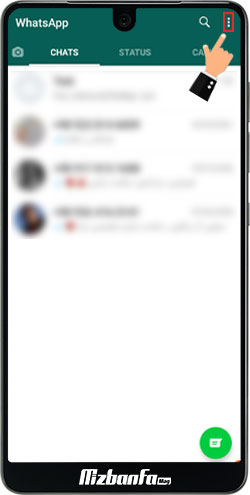
- در این مرحله تمامی منوهای اصلی واتساپ به شما نمایش داده می شود که باید از میان تمامی آنها، منو Settings را انتخاب نمایید تا وارد صفحه مربوط به تنظیمات واتساپ شوید.
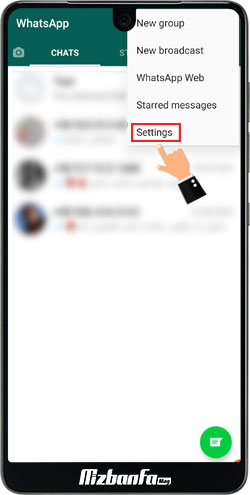
- در صفحه تنظیمات واتس اپ شما می توانید تمامی گزینه های مربوط به پیکربندی این پیامرسان را مشاهده نمایید. در این مرحله به منظور اکسپورت چت در واتس اپ باید گزینه Chats را انتخاب کنید.
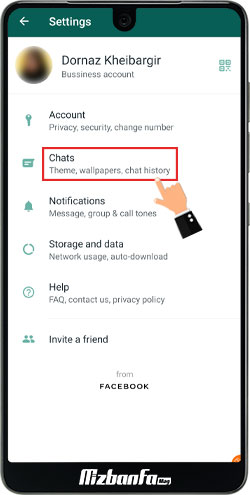
- در صفحه جدیدی که به شما نمایش داده می شود، گزینه ای تحت عنوان Chat history وجود دارد که در راستای صدور گفتگو در واتساپ شما باید این گزینه را انتخاب کنید.
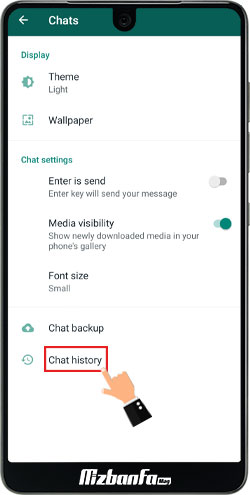
- در مرحله بعدی به منظور استخراج پیام های واتساپ، شما باید Export chat را انتخاب کنید تا فرآیند صدور گفتگو در واتساپ آغاز شود.
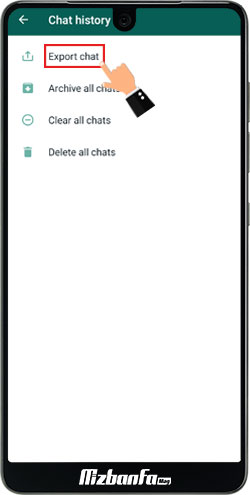
- بعد از آغاز فرآیند اکسپورت چت در واتس اپ صفحه ای از چت های صورت گرفته توسط شما با مخاطبینتان نمایش داده می شود که باید چتی که قصد دارید از آن اکسپورت بگیرید را انتخاب نمایید.
شاید برایتان جالب باشد که بدانید به طور معمول چت شما با مخاطبینی که بیشترین گفتگو را با آنها دارید به صورت جداگانه و تحت عنوان Frequently contacted در بالای صفحه نمایش داده می شود.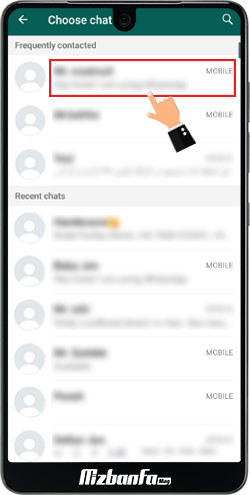
- حال در این مرحله پیغامی به صورت پاپ آپ به شما نشان داده می شود که طی آن باید تعیین کنید تمایل دارید چت با تصاویر موجود در آن اکسپورت گرفته شود یا نه. در این مقاله ما به صورت پیش فرض گزینه Include Media را انتخاب می کنیم تا صدور گفتگو همراه با تصاویر صورت بگیرد. اما اگر تمایلی به وجود تصاویر مبادله شده در گفتگو مورد نظر ندارید باید گزینه Whithout Media را انتخاب نمایید.
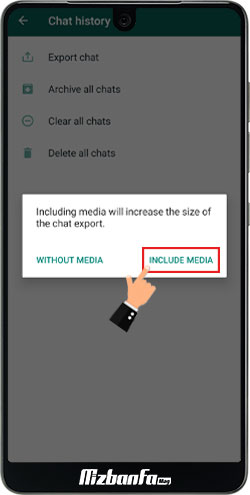
- پس از پشت سر گذاشتن مراحل عنوان شده، زمان آن می رسد تا مشخص کنید قصد دارید پیام های استخراج شده واتساپ را به چه روشی یا از طریق چه پیامرسانی منتقل کنید. شما می توانید از هر یک از گزینه های نمایش داده شده استفاده کنید که ما به صورت پیش گزینه واتساپ را انتخاب کرده و گفتگو صادر شده را با یکی دیگر از مخاطبین واتس اپ به اشتراک می گذاریم.
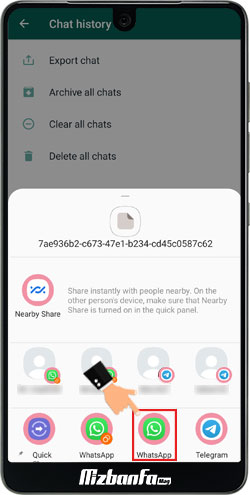
- پس در این مرحله شما باید مخاطبی که تمایل دارید بعد از اکسپورت چت در واتس اپ، محتوای صادر شده را با او به اشتراک بگذارید را انتخاب نمایید. بدین ترتیب شما باید مخاطب مورد نظر را انتخاب کرده و در نهایت علامت فلش مشخص شده را لمس نمایید.
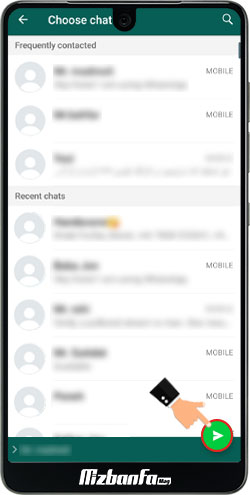
- در نهایت گفتگو صادر شده برای مخاطب مورد نظر شما ارسال می شود و فرآیند اکسپورت چت در واتس اپ با موفقیت به اتمام می رسد.
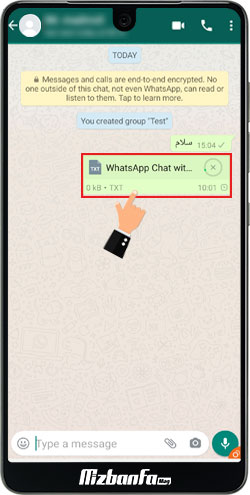
یکی از قابلیت هایی که واتس اپ در اختیار کاربران خود قرار داده، امکان اکسپورت چت در واتس اپ است. با استفاده از این گزینه شما می توانید به راحتی از چت های خود خروجی گرفته و آن را با دیگران به اشتراک بگذارید. استخراج پیام های واتساپ در مواقعی می تواند بسیار کاربردی باشد. در این مقاله از میزبان فا مگ تلاش ما بر این بوده است تا به به شما بگوییم گزینه صدور گفتگو در واتساپ چیست و نحوه استفاده از گزینه اکسپورت چت در واتساپ را به شما آموزش دهیم. در صورت داشتن هرگونه سوال یا وجود هر نوع ابهامی در خصوص مطالب بیان شده در این آموزش می توانید از طریق بخش دیدگاه های همین مقاله با ما در ارتباط باشید.
 قوی ترین طلسمات+قویترین دعا و طلسم+قوی ترین کتاب طلسم و دعانویسی مطالب مذهبی+طلسم سیاهی و طلاق+طلسم احضار محبت معشوق+دانلود کتاب طلسم محبت و طلاق قوی
قوی ترین طلسمات+قویترین دعا و طلسم+قوی ترین کتاب طلسم و دعانویسی مطالب مذهبی+طلسم سیاهی و طلاق+طلسم احضار محبت معشوق+دانلود کتاب طلسم محبت و طلاق قوی
